Что такое доска?
Blackboard — это веб-пакет, который облегчает управление обучением и предназначен для поддержки онлайн-образования и электронного обучения. Blackboard Learn — один из продуктов в пакете, предлагающий комплексные решения для управления, доставки и оценки онлайн-курсов.
Он был разработан для улучшения процессов обучения и преподавания в академической среде. Blackboard Learn отлично интегрируется с системами информации для студентов, с расширениями, доступными для мобильных устройств.
Он обеспечивает лучшую коммуникацию и сотрудничество между преподавателями и студентами, поскольку облегчает онлайн- и смешанное обучение с помощью центрального расположения учебных материалов и заданий с набором вариантов оценки и выставления оценок, что дает преподавателям возможность точно знать, где находится каждый учащийся. COURSEtools содержит целый набор инструментов для управления курсами, коммуникации, доставки контента, совместной работы и аналитики, все из которых могут помочь в расширении опыта обучения в классе и поддержке дистанционного образования.
- Что такое доска?
- Основные характеристики Blackboard LMS
- Как создать тест на доске?
- Лучший альтернативный конструктор тестов для Blackboard для учителей
- Как создать тест в OnlineExamMaker?
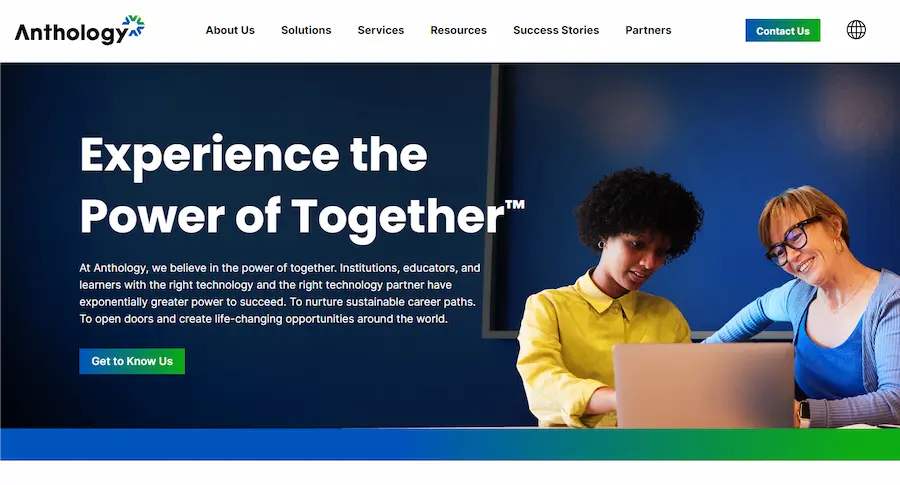
Основные характеристики Blackboard LMS
Администрация
• Внедрение продукта
• Запланированные отчеты
• Отчеты можно экспортировать в разные форматы
• Календарь офлайн-тренинговых мероприятий
• Лента активности
Содержание
• Встроенный инструмент разработки с возможностями генеративного ИИ
• Может генерировать учебные модули
• Может генерировать тесты
Ниже представлен отредактированный текст, свободный от плагиата:
• 1. Предлагает варианты изображений или их генерацию
• 2. Поддерживает широкий спектр форматов, включая SCORM, LTI, MP4, MP3, PDF, DOC, XLS и PPT.
• 3. Облегчает создание заданий
• 4. Позволяет контролировать видимость контента
• 5. Позволяет комбинировать различный контент для создания курсов
• 6. Позволяет добавлять обсуждения и журналы в рамках курса
Включает возможности управления пользователями
• Массовый импорт пользователей
• Самостоятельная регистрация
• Пользовательские роли с различными привилегиями, которые можно назначать
• Институциональная иерархия и домены
Пользовательский опыт и социальное обучение
• Интуитивно понятный интерфейс для обучающегося
• Мобильное приложение с поддержкой офлайн-обучения
• Сертификаты об окончании курса
• Прямая отправка сообщений от пользователя администратору
• Геймификация с подсчетом очков, уровнями и значками
• Уведомления (браузер, push-сообщения на мобильных устройствах)
• Прямые сообщения преподавателям и одноклассникам
• Форумы для обсуждения
Настройка и интеграция
• Цвет интерфейса можно изменить
• Предустановленные темы. Можно загрузить логотип учреждения.
• Интеграция с большим количеством обучающих инструментов
• Единый вход
• API для индивидуальной интеграции
Преимущества доски
Параметры поиска для студентов
Blackboard доступен и удобен для пользователя, имеет несколько инструментов навигации, которые позволяют студентам легко и интуитивно находить то, что им нужно. Структура меню великолепна, поэтому студенты в классе должны иметь возможность быстро находить объявления, содержание курса, оценки и доски обсуждений. Студенты смогут создавать персонализированные списки курсов и устанавливать параметры уведомлений для дальнейшей настройки своего опыта. С помощью поиска студенты будут определять, что они ищут в курсе, просто вводя ключевые слова, что экономит им время и, следовательно, делает навигацию очень простой.
Функциональность мобильного приложения
Функциональность мобильного приложения Blackboard радикально улучшает аспекты доступности и удобства использования. Оно обеспечивает пользователям легкий доступ к материалам курса, отправке заданий, участию в обсуждениях и общению с преподавателями в любом месте и в любое время. Вот некоторые из основных преимуществ:
• Удобство : оставайтесь на связи с курсами без компьютера, создавая гибкую среду обучения.
• Доступность : легкий доступ ко всей важной информации о курсах, чтобы держать студентов в курсе событий и поддерживать их интерес.
• Удобный интерфейс : интуитивно понятный дизайн, который упрощает навигацию, поиск релевантных материалов и взаимодействие с контентом.
Настройка для инструкторов
Blackboard предоставляет обширные возможности настройки для преподавателей. Все эти настройки направлены на повышение доступности и удобства использования объекта. Преподаватели могут изменять макет, организацию и содержание своих занятий в соответствии с потребностями обучения. Это позволит студентам легко перемещаться и взаимодействовать с материалом. Он также содержит функции настройки, которые позволяют персонализировать объявления, напоминания и обратную связь для студентов. Все это создает более персонализированную атмосферу обучения. Преподаватели могут выбрать адаптацию оценок, которые могут помочь достичь целей обучения, тем самым подстраиваясь под различные стили обучения и предпочтения.
Улучшение коммуникации и сотрудничества
Blackboard обеспечивает бесперебойное взаимодействие и групповую работу благодаря функциям общения и совместной работы:
• Дискуссионные форумы : эффективные обсуждения, коллегиальные оценки и обмен знаниями за пределами физического класса.
• Инструменты для совместной работы : групповые проекты, вики и блоги позволяют учащимся сотрудничать и обмениваться ресурсами, создавая коллективные знания.
• Объявления и уведомления : преподаватели могут своевременно сообщать студентам обновления и сроки сдачи работ для эффективного общения и участия в занятиях.
Упрощенное управление курсами
Blackboard облегчает процесс управления курсом как для преподавателей, так и для учащихся, тем самым создавая лучший способ организации и координации академических ресурсов и мероприятий. Они включают:
• Единая централизованная платформа : учебные планы и задания, оценки и все другие документы можно размещать в одном месте, что делает распространение информации менее обременительным.
• Функция календаря : сроки сдачи работ, экзамены и мероприятия устанавливаются, чтобы помочь студентам лучше организовать свое время.
• Функция журнала оценок : таким образом, расчет оценок автоматизирован, следовательно, можно легко отслеживать прогресс и своевременно предоставлять обратную связь преподавателям.
• Сотрудничество : групповые проекты и онлайн-обсуждения в классах предназначены для улучшения командной работы и лучшего обучения.
Недостатки доски
Возможные технические проблемы
Пользователи могут столкнуться с рядом технических проблем, которые могут повлиять на их удовлетворенность. К ним относятся:
• Проблемы со временем загрузки : длительное время загрузки задерживает доступ к материалам курса и снижает интерактивность, что приводит к разочарованию.
• Проблемы с аутентификацией при входе в систему : отдельные случаи проблем с учетными данными для входа в систему или ошибки сервера, а также мероприятия по техническому обслуживанию в целом мешают доступу.
• Проблемы с загрузкой файлов : ограничения по размеру файлов, несовместимость форматов и проблемы с сетью — вот некоторые из причин, которые обычно вызывают проблемы с совместным доступом к документам.
Ограниченные возможности настройки
Он не позволяет пользователю много настраивать. Отсутствие тем, цветовых схем или вариантов макета, как правило, создает очень общий интерфейс, что затрудняет адаптацию платформы для предложения персонализированного опыта или институционального брендинга. Такое отсутствие персонализации только снизит вовлеченность и мотивацию пользователя и приведет к менее захватывающему обучению.
Как создать тест на доске?
Шаг 1: Войдите в Blackboard
1. Войдите в свою учетную запись Blackboard.
2. Перейдите на курс, в рамках которого вы хотите создать тест/викторину.
Шаг 2: Войдите в раздел «Тесты, опросы и пулы»
1. Откройте меню курса, нажав на название курса.
2. Перейдите в Панель управления в левой части экрана.
3. Нажмите «Инструменты курса».
4. Нажмите «Тесты», «Опросы» и «Пулы».
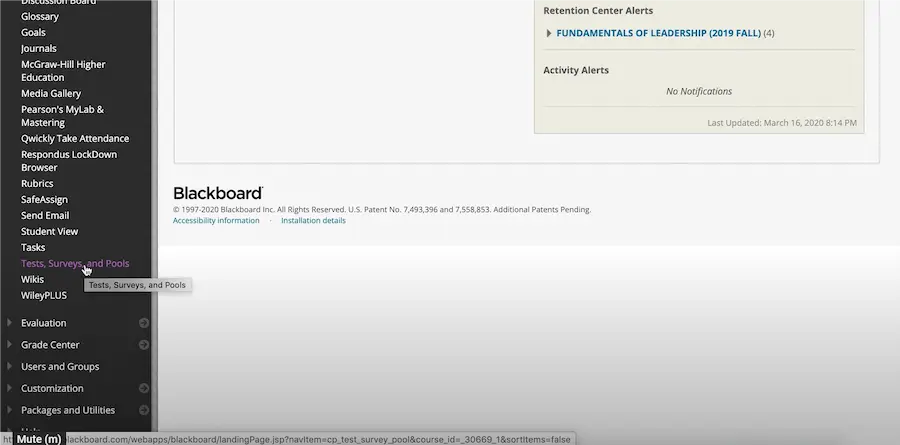
Шаг 3: Создайте новый тест
1. Нажмите «Тесты».
2. Нажмите «Создать тест».
3. Введите информацию о тесте:
o Имя: Введите имя для вашего теста.
o Описание: (Необязательно) Предоставьте описание вашего теста.
o Инструкции: (Необязательно) Предоставьте инструкции для вашего теста.
4. Нажмите «Отправить».
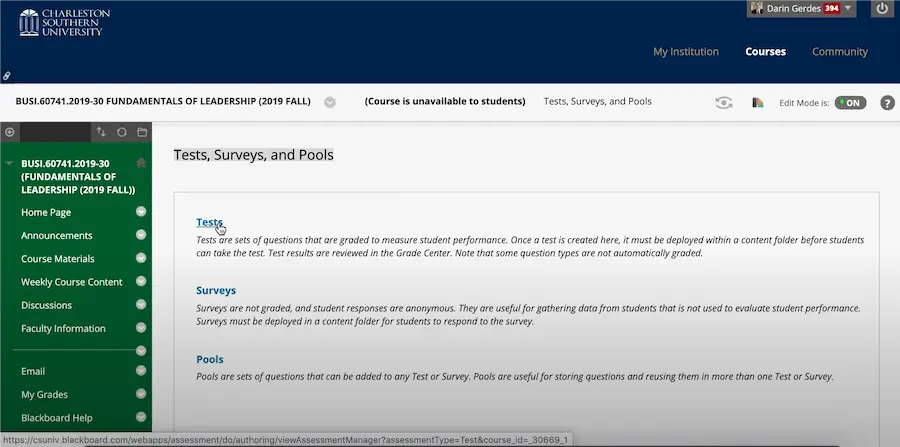
Шаг 4: Добавьте вопросы в тест
1. После создания теста вы будете перенаправлены на страницу Тестового холста.
2. Нажмите «Создать вопрос» и выберите тип вопроса, который вы хотите добавить (например, «Множественный выбор», «Верно/неверно», «Краткий ответ» и т. д.).
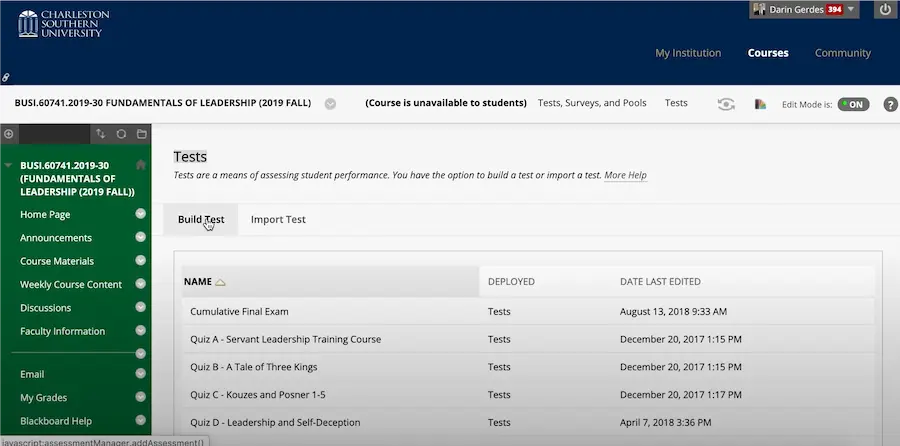
Шаг 5: Заполните информацию о тесте
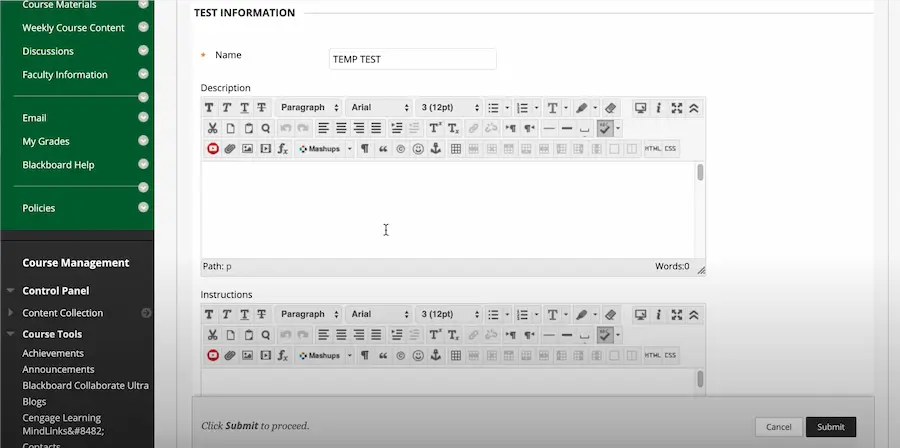
Шаг 6: Создайте вопросы
1. Для каждого типа вопроса:
o Множественный выбор:
✔ Введите текст вопроса.
✔ Предоставьте варианты ответов.
✔ Выберите правильный ответ.
о Верно/неверно:
✔ Введите утверждение.
✔ Выберите «Верно» или «Неверно» в качестве правильного ответа.
o Краткий ответ/эссе:
✔ Введите текст вопроса.
✔ Установите количество строк для поля ответа.
2. Оставьте отзыв: (Необязательно) Введите отзыв для правильных и неправильных ответов.
3. Назначьте баллы: введите количество баллов за каждый вопрос.
4. Нажмите «Отправить», чтобы добавить вопрос в тест.
5. Продолжайте добавлять вопросы, пока тест не будет завершен.
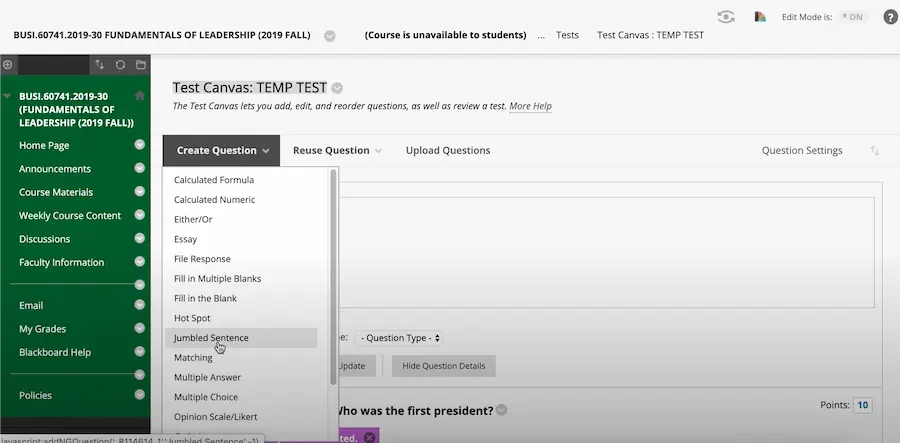
Шаг 7: Задайте параметры теста
1. Доступность теста:
o Сделать ссылку доступной: Да или Нет.
o Добавить новое объявление: Да или Нет.
o Несколько попыток: разрешить или запретить несколько попыток.
o Принудительное завершение: Да или Нет.
o Установить таймер: введите ограничение по времени.
o Отображать после/до: Установите начальную и конечную дату и время.
Шаг 8: Развертывание теста
1. Вернитесь в область «Содержимое курса», куда вы хотите добавить тест (например, определенную папку с содержимым или модуль).
2. Нажмите «Оценки» и выберите «Тест».
3. Выберите созданный вами тест из списка и нажмите «Отправить».

Шаг 9: Контролируйте и оценивайте тест
1. После того, как учащиеся начнут сдавать тест, вы сможете отслеживать их прогресс и отправленные работы в Центре оценок.
2. Оцените все вопросы, требующие ручной оценки (например, эссе), и просмотрите общие результаты теста и статистику.
Выполнение этих шагов поможет вам эффективно создать, настроить и развернуть тест/викторину в Blackboard.
Лучший альтернативный конструктор тестов для Blackboard для учителей
Переход на альтернативные онлайн-инструменты оценки, которые более удобны в использовании и имеют больше инновационных функций, может действительно изменить процесс обучения. Следующие три варианта являются выдающимися, а OnlineExamMaker лидирует:
1. OnlineExamMaker

OnlineExamMaker — это универсальный конструктор тестов, разработанный для простого использования при создании и управлении любым типом оценки. Он обеспечивает превосходное удобство использования и настройки, что делает его просто идеальным для учителей, чтобы с легкостью создавать увлекательные тесты.
Основные характеристики :
• Удобный интерфейс: интуитивно понятные инструменты для легкого создания тестов.
• Параметры настройки: возможности персонализации ваших тестов с помощью различных типов вопросов и тем.
• Аналитика и отчетность: расширенное отслеживание и аналитика успеваемости учащихся.
• Функции безопасности: возможности для безопасных сред онлайн-тестирования.
Создайте свой следующий тест/экзамен с помощью OnlineExamMaker
2. Google Формы
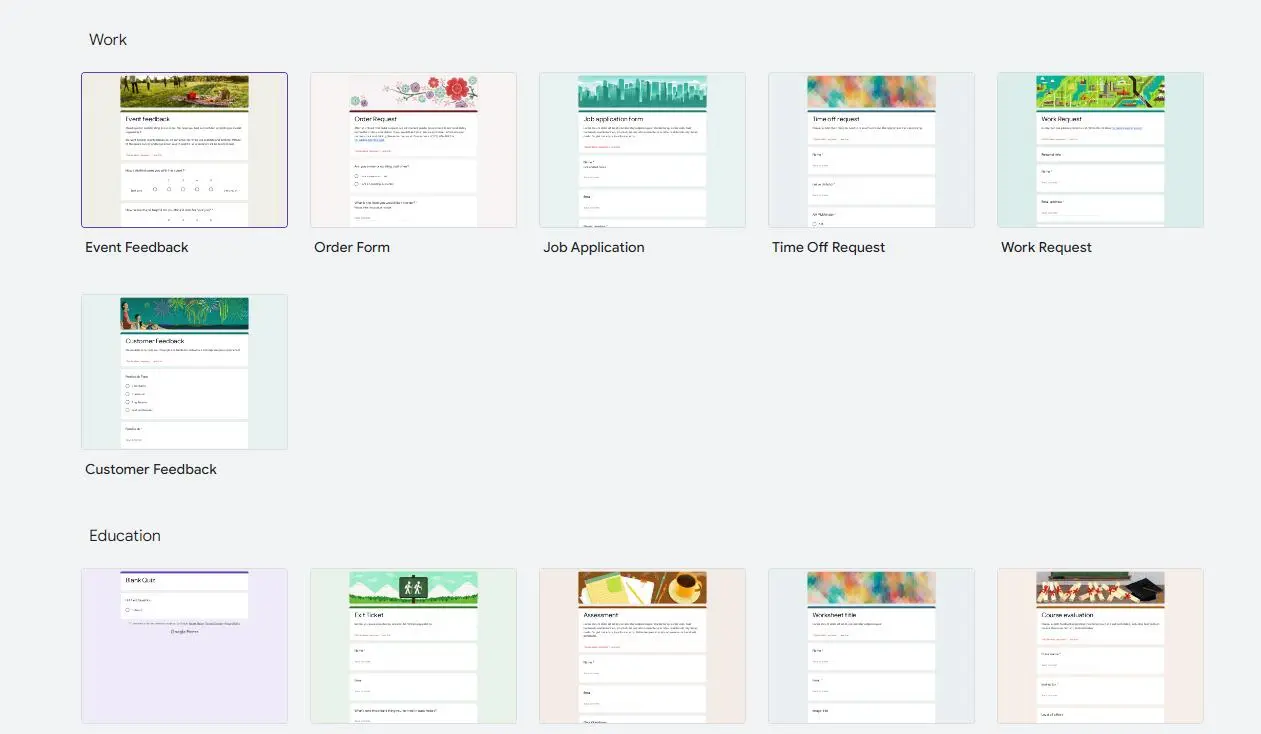
Google Forms — очень простой способ создания теста, и он действительно хорошо интегрирован с Google Workspace. Он имеет необходимый набор инструментов, который помогает учителям эффективно оценивать и предоставлять обратную связь.
Основные характеристики :
• Интеграция: хорошо интегрируется как с Google Classroom, так и с Google Sheets.
• Разнообразие вопросов: множественный выбор, краткий ответ и многое другое.
• Аналитика: автоматизированный сбор данных, чрезвычайно простая отчетность
• Доступность: приложение работает на нескольких устройствах, что обеспечивает гибкость для учащихся.
3. Викторина
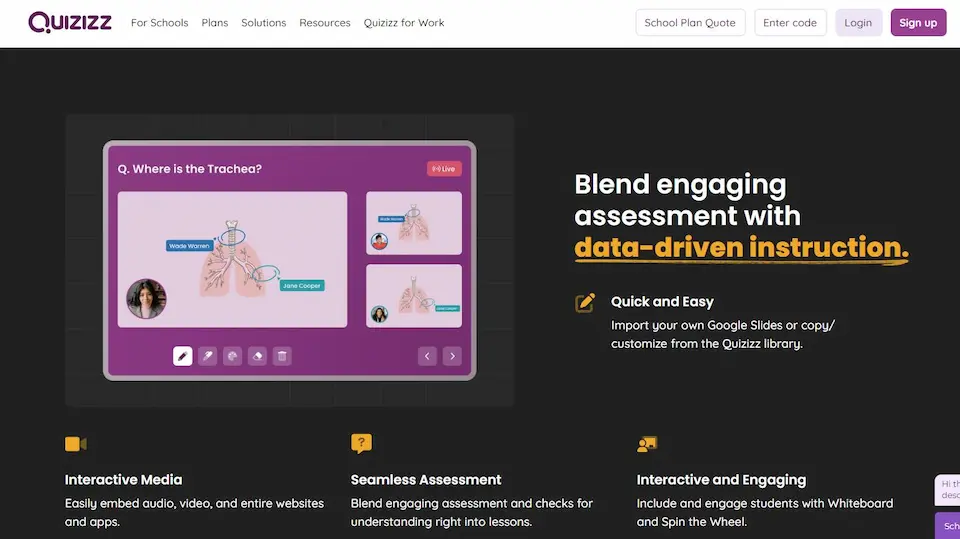
Quizizz превращает тесты в игру, чтобы сделать обучение увлекательным и мотивирующим.
Основные характеристики :
• Игровое обучение с использованием баллов, таблиц лидеров и мемов для повышения активности учащихся
• Уникальные режимы доступа: живой тест или домашнее задание
• Анализ данных: обратная связь в реальном времени и аналитика производительности
• Интеграция: хорошо интегрируется с Google Classroom, обеспечивая бесперебойный рабочий процесс.
Эти устройства от создателей тестов включают в себя множество функций, которые можно использовать для повышения вовлеченности класса и помощи учителю в его процессах оценки. И лучшая альтернатива, которую вы можете использовать, — это номер один в нашем списке, OnlineExamMaker. По сравнению с Blackboard и другими онлайн-платформами, OnlineExamMaker намного проще в использовании и предлагает больше гибкости и функций, полезных при создании тестов. Вы можете попробовать сами ИЛИ давайте просто покажем вам!
Как создать тест в OnlineExamMaker?
Ниже приведено пошаговое руководство по созданию профессионального теста с помощью OnlineExamMaker — лучшей альтернативы конструктору тестов Blackboard.
Шаг 1: Начните работу с OnlineExamMaker
В крайней левой части экрана нажмите кнопку «Экзамены». Затем кнопку «Новый экзамен», чтобы настроить онлайн-экзамен.

Шаг 2: Заполните данные
Теперь заполните данные теста. Прокрутите вниз и выберите режим прогресса. Введите соответствующее название для вашего онлайн-теста. Нажмите «Расширенные настройки». Добавьте привлекательную обложку, добавьте ключевые слова в ваш тест, напишите краткое сообщение или описание. Нажмите «Сохранить и далее», чтобы продолжить.

Шаг 3: Добавьте вопросы
На этом этапе управляйте порядком вопросов. После этого добавьте «Тестовые квалификации». Теперь из банка вопросов задайте вопросы и награды для своих учеников. «Сохранить и далее», чтобы двигаться дальше.

Шаг 4: Персонализируйте тест
Теперь в этом разделе настройте время теста, правила, попытки и параметры входа в экзамен. Выберите привлекательную тему для своего теста. Когда все будет готово, нажмите кнопку «Сохранить».

Шаг 5: Опубликуйте свой виртуальный тест
Последний шаг — опубликовать ваш тест. Снова нажмите на вкладку «Экзамены», затем выберите «Тест на приз». Нажмите «Опубликовать». Теперь ваш тест готов! Поделитесь ссылкой на ваш тест или QR-кодом со своими учениками.

Из всех существующих вариантов создания тестов вне Blackboard, OnlineExamMaker является лучшим инструментом, который предоставляет все возможности многим учителям в их стремлении попробовать создать более инновационные методы обучения. С этим интерфейсом, который удобен для пользователя, учителя могут легко создавать различные тесты с вопросами, от тестов с множественным выбором и коротких ответов до других. Он также предоставляет более продвинутые настройки с ограничениями по времени, критериями оценки и возможностью выбора темы для теста в соответствии с оценками, используемыми для достижения учебных целей.
Он также предлагает педагогу или учителю очень надежные аналитические и отчетные расширенные функции для получения глубоких знаний относительно успеваемости учащихся и областей, в которых им нужно улучшиться. Это основанный на данных подход, который помогает в целевом обучении, но также эффективно поддерживает стратегии формативной оценки.
Благодаря удобному интерфейсу, гибкости и функционалу OnlineExamMaker является лучшим решением для учителей, желающих разрабатывать увлекательные и интересные тесты, которые существенно влияют на результаты обучения студентов.